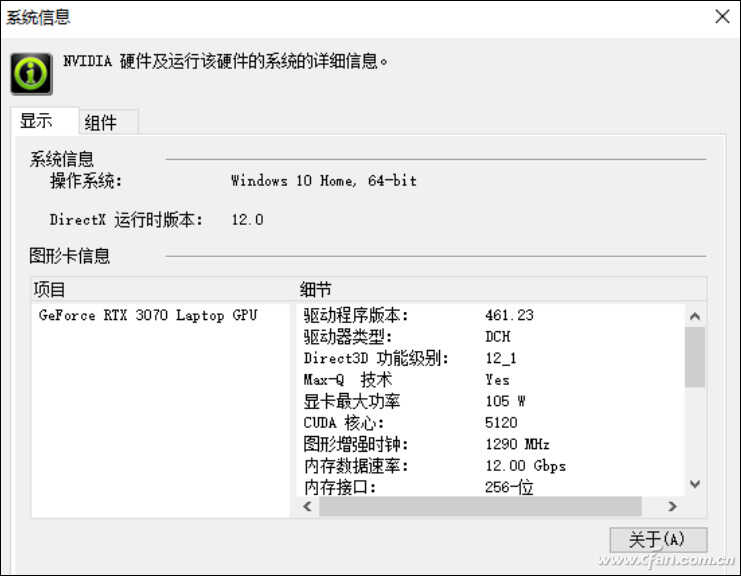我们都知道,英伟达从最新的RTX 30系列移动显卡开始,不再强制OEM厂商标注Max-Q设计,这就导致同款RTX 30显卡在不同笔记本身上可能相差20%~30%的性能。那么,我们又该如何了解一款RTX 30移动显卡的实际功耗呢?
Max-Q乱象
以英伟达GeForce RTX 3070移动版显卡为例,其Max-Q版功耗最低只有80W,而满血版的Max-P最高却可以达到130W~140W,前者性能只比RTX 2070 Super略强,而后者却能超越RTX 2080 Super,二者整整相差一个大的级别。
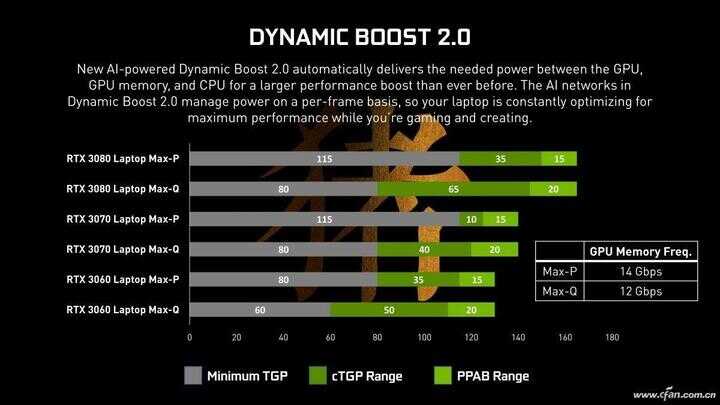
借助DynamicBoost 2.0技术,RTX 30系列显卡还能从CPU那边借调额外的15W功耗,从而进入鸡血模式
实际上,不仅仅是RTX 30,上代RTX 20以及MX系列独显也存在类似的问题。OEM厂商可以根据定位和散热设计对功耗上限进行调整,功耗越高意味着一款显卡的“性能天花板”越高,在运行相同游戏时可以跑出更高的帧数。
厂商标注
“人无我有,人有我优”是商业宣传的不二法门。因此,我们往往可以在笔记本的宣传页面中找到显卡功耗的线索。同样是武装RTX 30系列的笔记本,如果在宣传中厂商只强调显卡型号而没有标注最高功率,那这款显卡大概率就是标准的Max-Q版,主打性能、发热量和能耗兼顾,属于中庸之选。

反之,如果笔记本厂商采用了性能更强的Max-P显卡,那一定会将其作为主打卖点,并在宣传页面重点标注出来。

网上测评
一些热门的笔记本,网上可以搜出一大堆与其相关的体验文章或视频,其中就必然包含显卡功耗与实测跑分的数据。考虑到有些笔记本会被国外媒体/用户抢先测评,所以有条件的朋友可以尝试谷歌或必应搜索,先人一步知晓答案。
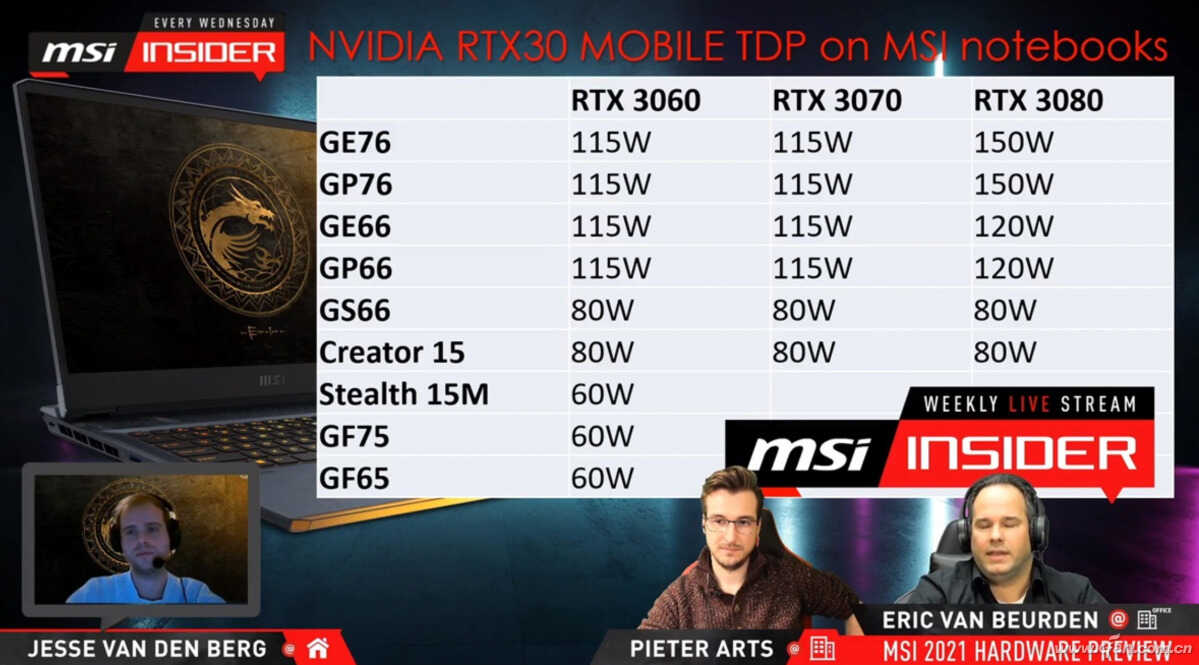
以微星最新推出的RTX 30系列笔记本为例,同样是RTX 3060,在定位较低的GF75和GF65身上就只有60W功耗,但在GE和GP系列身上却能跑出115W的功耗,接近一倍的TDP自然可以换来非常可观的性能提升。同理,该品牌RTX 3080显卡也存在80W、120W和150W之分,如果你看中性能,现在就知道该选谁了吧?
用户自测
既然功耗对显卡性能如此重要,我们也应该学会自己检测笔记本显卡功耗的方法。在这里笔者向大家推荐3款软件,它们分别是GPU-Z、HWiNFO和FurMark。其中,GPU-Z和HWiNFO是查询和监测硬件参数信息的软件,而FurMark则是知名的GPU烤机软件。
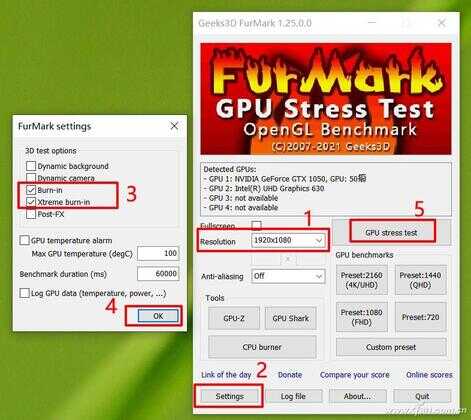
首先我们需要使用Furmark对显卡进行满负载的烤机,先将测试分辨率调整与笔记本屏幕相同的标准,再点击左下角的设置按钮,勾选“Burn-in”和“Xtreme burn-in”,最后点击“GPU stress test”按钮即可开始烤机测试,建议Furmark持续测试15分钟以上再使用下面的软件观察实际功耗信息。
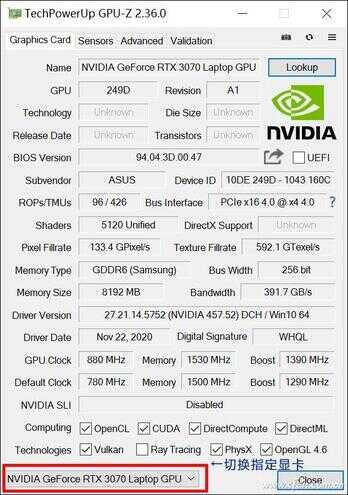
点击这里选择独显或核显
首次运行GPU-Z,需要先点击软件窗口左下角的对话框选择指定的显卡,然后切换到顶部“Sensors”选项卡就能查看实时的显卡核心/显存频率、温度和功耗信息了。
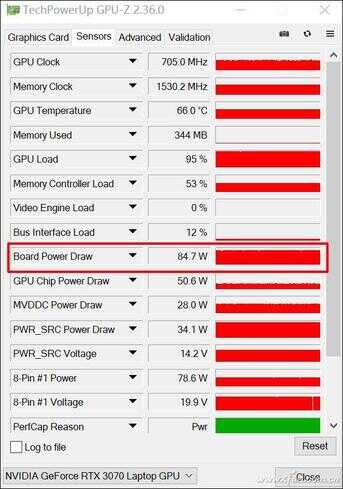
Board Power Draw即显卡实时功耗
GPU-Z的监测界面最直观,但它收集的数据不够丰富,无法监测显卡在烤机过程中的最低和最高功耗数据。因此,我们还需使用HWiNFO对烤机过程中硬件的表现进行更全面的考察。HWiNFO的功能非常多,但本文我们只需要监测显卡功耗,所以运行时只需勾选“Sensors-only”即可。
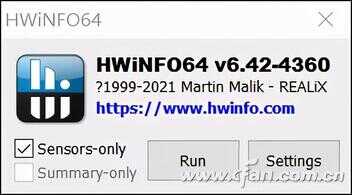
将HWiNFO监测窗口下拉到和GPU相关的项目上,其中“GPU Power”对应的数据就是实际功耗信息,包含当前、最低、最高和平均功耗值。以图中的的信息来看,测试的RTX 3070移动显卡的功耗最高只有88W,当前功耗可以稳定在85W,可见它就是一块标准的Max-Q缩水版。

在“NVIDIA控制面板”的“帮助→系统信息”中也能看到RTX 30系列显卡是否采用Max-Q设计以及其最高功耗参数。但长时间烤机时能否稳定运行在这一功耗上还需要进行本文的一番测试才能知晓。